Disco de arranque de Windows 8.1

- 3400
- 87
- Sra. Inés Vázquez
En estas instrucciones: una descripción de paso por paso de cómo crear un disco de arranque de Windows 8.1 para instalar el sistema (o su recuperación). A pesar del hecho de que las unidades flash de carga se usan con mayor frecuencia como distribución, el disco también puede ser útil e incluso necesario en algunas situaciones.
Primero, se considerará la creación de un disco de DVD de arranque completamente original con Windows 8.1, incluyendo versiones para un idioma y profesional, y luego sobre cómo hacer un disco de instalación a partir de cualquier imagen ISO con Windows 8.1. Cm. También: cómo hacer un disco de arranque de Windows 10.
Creación de un DVD de arranque con el sistema Windows 8 original.1
Más recientemente, Microsoft introdujo la utilidad de la herramienta de creación de medios diseñada específicamente para crear unidades de carga de instalación con Windows 8.1 - Usando este programa, puede descargar el sistema original en el video ISO y, o escribirlo inmediatamente en USB, o usar la imagen para grabar el disco de arranque.
El programa de herramientas de creación de medios está disponible para descargar desde el sitio web oficial http: // Windows.Microsoft.Com/ru-ru/windows-8/create-reeset-refresh-media. Después de hacer clic en el botón "Crear un medio", la utilidad en sí se cargará, después de lo cual puede elegir qué versión de Windows 8.1 necesitas.

En la siguiente etapa, será necesario elegir si queremos grabar el archivo de instalación en el dispositivo USB de la memoria flash (en la unidad flash), o guardar como un archivo ISO. Para escribir en el disco que necesita ISO, seleccione este artículo.

Y finalmente, indicamos un lugar para preservar la imagen ISO oficial con Windows 8.1 en su computadora, después de lo cual solo queda para esperar el final de su descarga desde Internet.
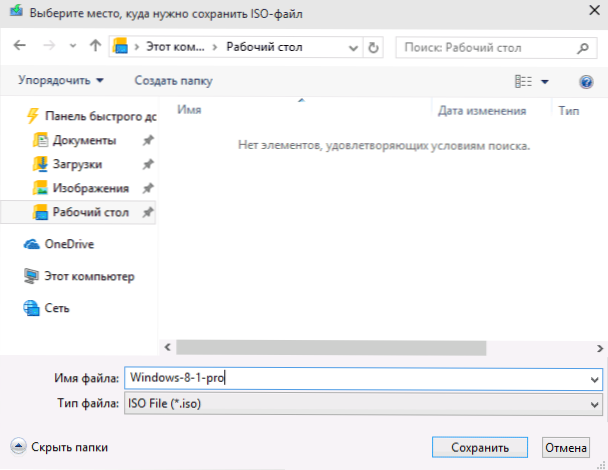
Todos los siguientes pasos serán los mismos, independientemente de si usa la imagen original o si ya tiene su propia distribución en forma de archivo ISO.
Entrada ISO Windows 8.1 en DVD
La esencia de crear un disco de arranque para instalar Windows 8.1 se reduce a la imagen de la imagen en un disco adecuado (en nuestro caso DVD). Debe comprender que esto significa que no una copia simple de la imagen en el operador (de lo contrario, sucede que lo hacen), sino su "despliegue" en el disco.
Puede escribir una imagen en el disco con Windows 7, 8 y 10 regulares, o usar programas de tercera parte. Ventajas y desventajas de las formas:
- Al usar fondos del sistema operativo para grabar, no necesita instalar ningún programa adicional. Y, si necesita usar un disco para instalar Windows1 en la misma computadora, puede usar este método de forma segura. La desventaja es la falta de configuraciones de grabación, lo que puede llevar a la incapacidad de leer el disco en otra unidad y una pérdida rápida de datos con el tiempo (especialmente si se usa un espacio en blanco de mala calidad).
- Al usar programas de grabación de discos, puede configurar los parámetros de grabación (se recomienda usar la velocidad mínima y el disco limpio de alta calidad DVD-R o DVD+R). Esto aumenta la probabilidad de una instalación de sistema sin problemas en diferentes computadoras de la distribución creada.
Para crear un disco de Windows 8.1 Mediante el sistema, simplemente haga clic en la imagen en la imagen con el botón correcto y seleccione en el menú contextual "Escriba la imagen del disco" o "Abra usando" - "Medios para grabar imágenes de discos de Windows" dependiendo de la versión instalada del sistema operativo.
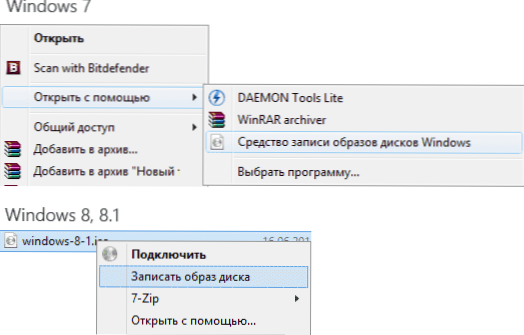
Todas las demás acciones serán realizadas por un maestro de grabación. Al final, recibirá un disco de carga hecho listo para el que puede instalar el sistema o llevar a cabo las acciones de restauración.
Desde programas gratuitos con una configuración flexible de entrada, puedo recomendar Ashmpoo Burning Studio gratis. El programa en ruso y es muy fácil de usar. Cm. También programas para grabar discos.
Para Windows 8.1 Al disco en Burning Studio, seleccione en el programa "Imagen del disco" - "Escriba la imagen". Después de eso, indique la ruta a la imagen de instalación cargada.
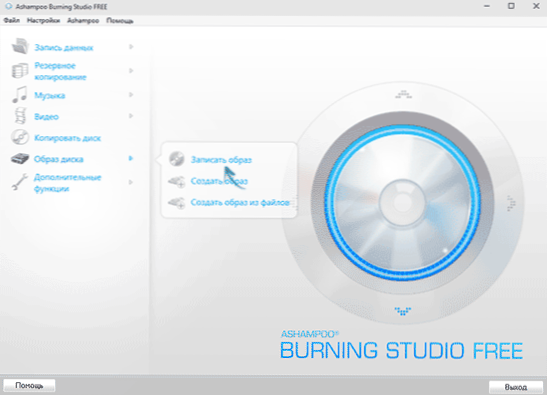
Después de eso, solo queda para establecer los parámetros de grabación (es suficiente para poner la velocidad mínima accesible para elegir) y esperar el final del proceso de grabación.
Listo. Para usar la distribución creada, será suficiente para poner la carga de ella en el BIOS (UEFI), o elegir un disco en el menú de arranque al descargar una computadora (que es aún más fácil).

